
- Kivy 教程
- Kivy - 首頁
- Kivy 基礎
- Kivy - 開始入門
- Kivy - 安裝
- Kivy - 架構
- Kivy - 檔案語法
- Kivy - 應用
- Kivy - Hello World
- Kivy - 應用生命週期
- Kivy - 事件
- Kivy - 屬性
- Kivy - 輸入
- Kivy - 行為
- Kivy 按鈕
- Kivy - 按鈕
- Kivy - 按鈕事件
- Kivy - 按鈕顏色
- Kivy - 按鈕大小
- Kivy - 按鈕位置
- Kivy - 圓形按鈕
- Kivy - 停用按鈕
- Kivy - 圖片按鈕
- Kivy 元件
- Kivy - 元件
- Kivy - 標籤
- Kivy - 文字輸入
- Kivy - 畫布
- Kivy - 線
- Kivy - 複選框
- Kivy - 下拉列表
- Kivy - 視窗
- Kivy - 滾動檢視
- Kivy - 旋轉木馬
- Kivy - 滑塊
- Kivy - 圖片
- Kivy - 彈出視窗
- Kivy - 開關
- Kivy - 微調器
- Kivy - 分隔器
- Kivy - 進度條
- Kivy - 氣泡
- Kivy - 標籤頁面板
- Kivy - 散點圖
- Kivy - 手風琴
- Kivy - 檔案選擇器
- Kivy - 顏色選擇器
- Kivy - 程式碼輸入
- Kivy - 模態檢視
- Kivy - 切換按鈕
- Kivy - 相機
- Kivy - 樹檢視
- Kivy - reStructuredText
- Kivy - 動作欄
- Kivy - 影片播放器
- Kivy - 模板檢視
- Kivy - 虛擬鍵盤
- Kivy - 觸控漣漪
- Kivy - 音訊
- Kivy - 影片
- Kivy - 拼寫檢查
- Kivy - 效果
- Kivy - 輸入記錄器
- Kivy - OpenGL
- Kivy - 文字
- Kivy - 文字標記
- Kivy - 設定
- Kivy 佈局
- Kivy - 佈局
- Kivy - 浮動佈局
- Kivy - 網格佈局
- Kivy - 箱式佈局
- Kivy - 堆疊佈局
- Kivy - 錨點佈局
- Kivy - 相對佈局
- Kivy - 頁面佈局
- Kivy - 回收佈局
- Kivy - 佈局巢狀
- Kivy 高階概念
- Kivy - 配置物件
- Kivy - 圖集
- Kivy - 資料載入器
- Kivy - 快取管理器
- Kivy - 控制檯
- Kivy - 動畫
- Kivy - 多筆畫
- Kivy - 時鐘
- Kivy - SVG
- Kivy - UrlRequest
- Kivy - 剪貼簿
- Kivy - 工廠
- Kivy - 手勢
- Kivy - 語言
- Kivy - 圖形
- Kivy - 繪圖
- Kivy - 打包
- Kivy - Garden
- Kivy - 儲存
- Kivy - 向量
- Kivy - 工具
- Kivy - 檢查器
- Kivy - 工具
- Kivy - 日誌記錄器
- Kivy - 幀緩衝區
- Kivy 應用和專案
- Kivy - 繪圖應用
- Kivy - 計算器應用
- Kivy - 計時器應用
- Kivy - 相機處理
- Kivy - 圖片檢視器
- Kivy - 貝塞爾曲線
- Kivy - 畫布壓力測試
- Kivy - 繪製圓形
- Kivy - 元件動畫
- Kivy - 其他
- Kivy 有用資源
- Kivy - 快速指南
- Kivy - 有用資源
- Kivy - 討論
Kivy - 配置物件
安裝 Kivy 軟體後,它會建立一個配置檔案,其中包含各種引數及其預設值。該檔名為“config.ini”,儲存在由 KIVY_HOME 環境變數標識的目錄中。
在Windows上:該檔案儲存在 C:\Users\user\.kivy\config.ini。
在Linux上:/home/user/.kivy/config.ini。
在macOS上:/Users/user/.kivy/config.ini。
在Android上:/data/data/org.kivy.launcher/files/.kivy/config.ini。
在iOS上:<HOME_DIRECTORY>/Documents/.kivy/config.ini。
為了更改預設設定,您可以手動更改此檔案或使用 Config 物件。Config 物件的 read()、set() 和 write() 方法分別用於讀取設定的值、分配新值以及將更改寫入配置檔案。
from kivy.config import Config Config.read(<file>) Config.write() # set config
您還可以為僅在當前會話中有效的任何配置引數(稱為令牌)分配一個值,方法是設定環境變數——透過程式設計方式或從作業系統終端設定。
從 Python 設定環境變數:
import os os.environ['KIVY_LOG_MODE'] = MIXED'
您也可以從作業系統終端設定環境變數。在 Windows 命令提示符終端:
set KIVY_LOG_MODE = MIXED'
在 Linux/macOS 上:
export KIVY_LOG_MODE = MIXED'
配置檔案 config.ini 包含一個或多個節,每個節包含稱為令牌的引數。“config.ini”檔案的典型 Kivy 安裝包含 Kivy、Graphics、widgets 等節。
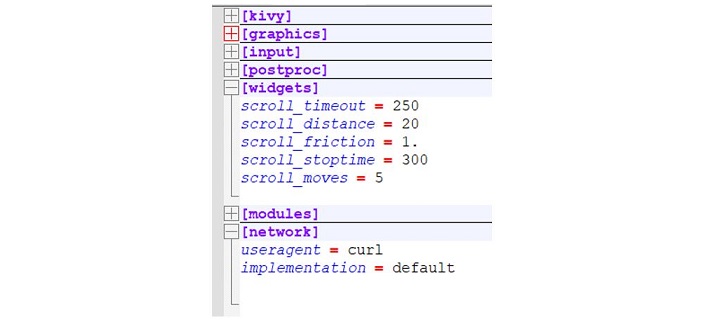
要使用環境變數更改特定的配置設定,請使用以下指令格式:
KCFG_<section>_<key> = <value>
例如,要設定日誌級別:
KCFG_KIVY_LOG_LEVEL= "warning"
可以使用以下語法以程式設計方式執行相同的操作:
os.environ["KCFG_KIVY_LOG_LEVEL"] = " warning"
配置令牌
配置檔案分為幾個部分,每個部分包含令牌或引數。以下是一些按節順序排列的重要令牌:
節 - [Kivy]
default_font - 用於顯示任何文字的小部件的預設字型。
desktop - 整數,0 或 1。此選項控制功能,例如啟用或停用滾動檢視中的可拖動捲軸,停用 TextInput 中的氣泡等。
log_dir - 日誌目錄的路徑。
log_level - 字串,“trace”、“debug”、“info”、“warning”、“error”或“critical”之一。設定要使用的最小日誌級別。
節 - [postproc]
double_tap_distance - 雙擊允許的最大距離,在 0-1000 範圍內歸一化。
double_tap_time - 雙擊檢測允許的時間,以毫秒為單位。
triple_tap_distance - 三擊允許的最大距離,在 0-1000 範圍內歸一化。
triple_tap_time - 三擊檢測允許的時間,以毫秒為單位。
節 [graphics]
fullscreen - 0、1、“fake”或“auto”之一。
height - 視窗高度,如果 fullscreen 設定為 auto,則不使用。
left - 視窗左側位置。
top - 視窗頂部位置。
resizable - 0 或 1 之一 - 0 表示固定大小,1 表示可調整大小。
width - 視窗寬度,如果 fullscreen 設定為 auto,則不使用。
節 [widgets]
scroll_distance - ScrollView 元件使用的 scroll_distance 屬性的預設值。
scroll_timeout - ScrollView 元件使用的 scroll_timeout 屬性的預設值。
Config 物件的方法
add_section() - 如果缺少該節,則向配置中新增一個節。例如:
Config.add_section('newsection')
get() - 獲取給定節的選項值。例如:
Config.get('graphics', 'width')
set() - 為配置令牌賦值。例如:
Config.set('graphics', 'width', 720)
write() - 將配置寫入使用 read() 方法開啟的最後一個檔案。如果寫入成功完成,則返回 True,否則返回 False。